我们在使用win11的时候,很多跟系统有关的键盘快捷键都会使用到win键,但是有些小伙伴发现这个按键被锁定了,无法使用,要怎么才能够解除锁定,针对这个问题,本期的win11教程就来
我们在使用win11的时候,很多跟系统有关的键盘快捷键都会使用到win键,但是有些小伙伴发现这个按键被锁定了,无法使用,要怎么才能够解除锁定,针对这个问题,本期的win11教程就来和广大用户们分享解决方法,一起来看看具体操作步骤吧。
解决方法如下:
1、右击下方任务栏中的开始,选择菜单选项中的运行打开。
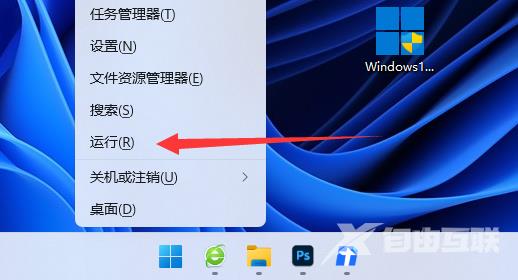
2、在打开的对话框中输入gpedit.msc,点击确定进入。
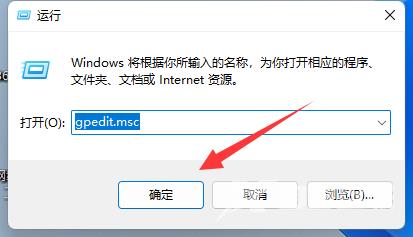
3、进入新窗口后,依次点击左侧菜单栏中的用户配置-管理模板-Windows组件。
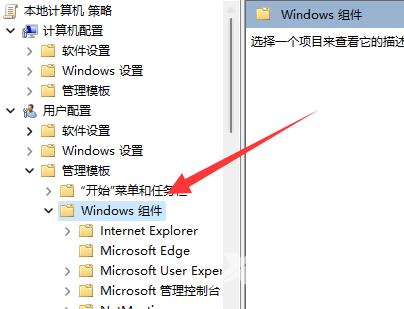
4、接着点击文件资源管理器,找到右侧中的关闭Windows键热键双击打开。
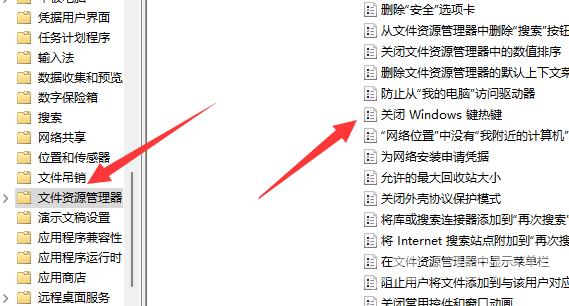
5、最后在窗口中将未配置或者已禁用勾选上,点击确定保存即可解锁。

